总所周知,在微软的新一代操作平台 —— Windows7系统中,若要以管理员身份运行程序,通常会使用以下两种方法:(1)在程序或其快捷方式上右键鼠标,选择“以管理员身份运行”;(2)使用快捷键“Ctrl”+“Shift”+ 鼠标左键打开程序,程序也会以管理员身份运行。那有没有什么办法,可以直接设置程序每次打开时都以管理员身份运行呢?这就是我们下面要介绍的内容了,一起来看看吧。方法一:在程序本身设置在程序上右键鼠标,选择“属性”。
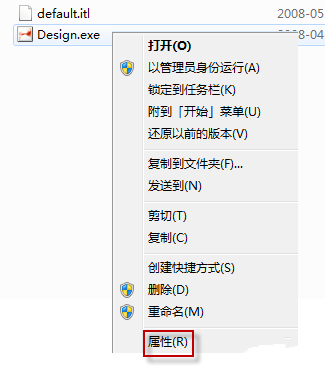
切换到“兼容性”选项卡,在“特权等级”栏,勾选“以管理员身份运行此程序”,然后按“确定”。
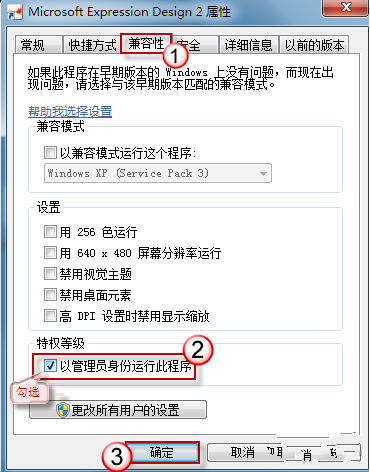
WIN7系统怎么把文件以管理员的身份打开
win7系统把文件以管理员身份打开的具体操作步骤如下:
一、找到【计算机】,并点击鼠标右键,找到【管理】并点击鼠标左键。
二、在【计算机管理】界面内,按以下路径找到用户:系统工具-本地用户和组-用户。
三、选择需要获得权限的用户,如果没有自己改过用户名,则默认名为【Administration】,点击鼠标右键,选择【属性】并点击鼠标左键。
四、在【常规】界面下,把【账户已禁用】前面的对勾点掉,并点击【确定】键。
五、然后对文件或快捷方式点击鼠标右键,选择【以管理员身份运行】。
六、如果没有【以管理员身份运行】,则右击程序选择【属性】,在【兼容性】下,找到【等级特权】下的【以管理员身份运行此程序】,打上勾,再点击【确定】。退回去再对其右键鼠标则会出现【以管理员身份运行】。
Win7怎么设置总是以管理员身份运行程序
1、开启Administrator管理员账号
1、首先右键点击win7系统桌面的“计算机”图标,选择“管理”,打开计算机管理界面;
2、然后在管理窗口的左侧依次展开“计算机管理(本地)
-
系统工具
-
本地用户和组
-
用户”选项;
3、在窗口的右侧的文件里面找到“Administrator”并双击它,然后在“常规”选项下将“账户已禁用”前面的勾去掉,点击确定,以后打开任何程序都会默认以管理员的身份运行。
2、对程序进行设置以后都以管理员身份运行
1、首先右键想要设置的程序,然后选择“属性”选项;
2、在属性窗口中换到“兼容性”选项卡上,然后在“以管理员身份运行此程序”前面打上勾,单击“确定”就可以了。
3、采用快捷方式设置
1、在任意一个快捷方式上右击选择“属性”,在属性面板中切换到“快捷方式”选项卡,单击“高级”按钮;
2、然后在“高级属性”对话框中,在“用管理员身份运行”的选项前面打上勾,点击确定按钮就可以完成了。
